Push-Benachrichtigungen
Versenden Sie zur richtigen Zeit die richtigen Benachrichtigungen. Mit zeit- und ortsbasierten Benachrichtigungen erhalten Ihre Nutzer immer die richtigen Informationen.
Push-Benachrichtigungen+
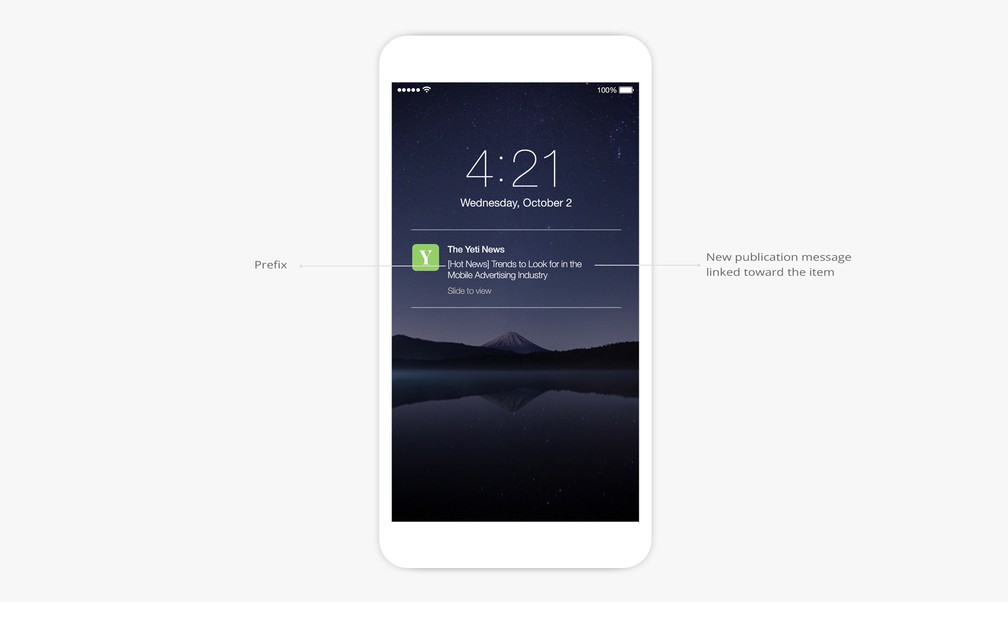
Nutzer je nach ihrem Verhalten für Benachrichtigungen auswählen
NativeBestimmen Sie die Nutzer, die Push-Benachrichtigungen erhalten sollen, nach folgenden Kriterien: wie oft sie die App in den letzten 30 Tagen geöffnet haben oder nach ihrer App-Version. Sie können auch nur die Nutzer auswählen, die noch nie eine Push-Benachrichtigung erhalten haben.
Nutzer je nach ihrem Gerät für Benachrichtigungen auswählen
NativeBestimmen Sie die Nutzer, die Push-Benachrichtigungen erhalten sollen, nach dem verwendeten Gerät.
Geografische Zielgruppenansprache
NativeBestimmen Sie die Nutzer, die Push-Benachrichtigungen erhalten sollen, nach ihrer geografischen Lage.
Personenbezogene Zielgruppenansprache
eCommerce appsSprechen Sie Ihre (potenziellen) Kunden einzeln mit ihrem Namen oder kollektiv an und bauen Sie eine noch persönlichere Kommunikationsstrategie auf.
Benachrichtigungen in den Browsern senden
PWASenden Sie Push-Benachrichtigungen, die Ihre Nutzer direkt in ihrem Webbrowser sowie auf Ihrem Mobiltelefon, Tablet und Desktop erhalten. Web-Push-Benachrichtigungen sind kompatibel mit dem Desktop-Browser Chrome und Android, dem Desktop-Browser Firefox und Android sowie mit dem Desktop-Browser Opera und Android.
Auswahl des Benachrichtigungstons und des Erkennungszeichens
iOSContent appsPassen Sie Benachrichtigungen an, indem Sie den zugehörigen Ton auswählen und die Badge-Anzeige für iOS ein- oder ausschalten.
Statistiken zu Push-Benachrichtigungen
Analysieren Sie den Erfolg Ihrer Benachrichtigungen anhand von Statistiken über deren Öffnungsrate und Klickrate.
Anti-Flood-Sicherheitsfunktion
Ein Serversicherheitssystem verhindert Fehler, wie z. B. wiederholte Zustellungen oder die unbeabsichtigte Zustellung einer großen Anzahl von Push-Benachrichtigungen innerhalb eines sehr kurzen Zeitraums.
Versandzeitbeschränkung
Für geplante Push-Benachrichtigungen können Sie die Zeiträume auswählen, in denen die Nutzer Benachrichtigungen erhalten: zu jeder Zeit, in definierten Zeitfenstern oder in einem bestimmten Zeitfenster.
Manueller Versand von Benachrichtigungen an Nutzer
Sie können manuelle Benachrichtigungen an Ihre Nutzer senden, um ihnen eine einmalige Nachricht zukommen zu lassen.
Auswahl der durchzuführenden Aktion beim Öffnen der Benachrichtigung
Definieren Sie die Aktion, die beim Öffnen der Push-Benachrichtigung durch den Nutzer ausgelöst werden soll: Öffnen der App, Weiterleitung zur Startseite oder zu einem bestimmten Bereich oder einem externen Link.
Planung zukünftiger Benachrichtigungen
Planen Sie den Versand manueller Push-Benachrichtigungen ganz genau, indem Sie Datum und Uhrzeit des Versands auswählen. Aktivieren Sie die Option „Ortszeit“, um für internationale Nutzer relevant zu bleiben.
Echtzeit-Benachrichtigungsvorschau
Über Ihr GoodBarber-Backoffice können Sie eine Vorschau starten, um in Echtzeit zu überprüfen, wie Ihre Benachrichtigung auf den Geräten Ihrer Nutzer angezeigt wird.
Echtzeit-Berechnung der Empfängeranzahl
Visualisieren Sie die Anzahl der Empfänger Ihrer Push-Benachrichtigung basierend auf den von Ihnen angewendeten Regeln für die Zielgruppenansprache in Echtzeit.
Vollständiger Verlauf der gesendeten Benachrichtigungen
Überprüfen Sie den vollständigen Verlauf der gesendeten Push-Benachrichtigungen inklusive Titel, Beschreibung, Absender, Versanddatum und Benachrichtigungsstatus.
Planung einer Benachrichtigung zur Veröffentlichung von Inhalten
Erstellen Sie Versandregeln für geplante Push-Benachrichtigungen im Zusammenhang mit der Veröffentlichung neuer Inhalte für jeden beliebigen Bereich in Ihrer App.
Hinzufügen eines Präfixes zur Benachrichtigung
Fügen Sie Ihren geplanten Push-Benachrichtigungen ein Präfix hinzu.
Transaktions-Push-Benachrichtigungen
eCommerce appsPassen Sie die Push-Benachrichtigungen an, die in den verschiedenen Phasen des Bestellprozesses an Ihre Kunden gesendet werden: Bestellbestätigung, Bestellbearbeitung oder Bestellstornierung.
SMS-Benachrichtigungen+
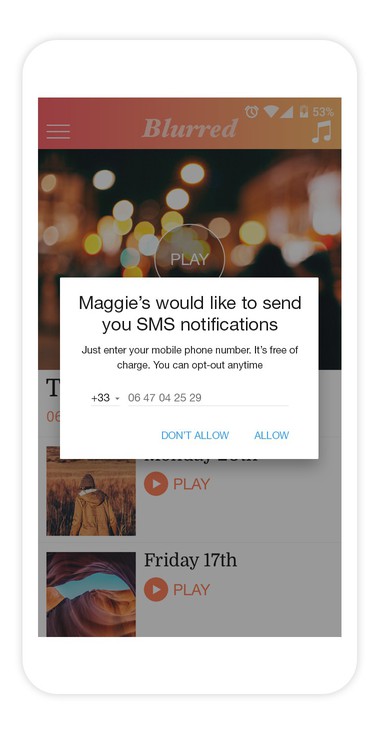
SMS senden
Senden Sie Ihren Nutzern Benachrichtigungen per SMS direkt auf deren Mobilgeräte.
Personalisierung von SMS
Über Ihr Backend können Sie die Anzahl der Empfänger einsehen und 140 Zeichen lange Nachrichten erstellen, sodass an jeden Empfänger genau eine SMS gesendet wird.
Verlauf
Den Verlauf der an Ihre Nutzer gesendeten Nachrichten können Sie ganz einfach über Ihr GoodBarber-Backend einsehen.
Erhöhte Reichweite
SMS-Benachrichtigungen funktionieren auf allen Mobiltelefonmodellen und in 221 Ländern.
Geo-Benachrichtigungen+
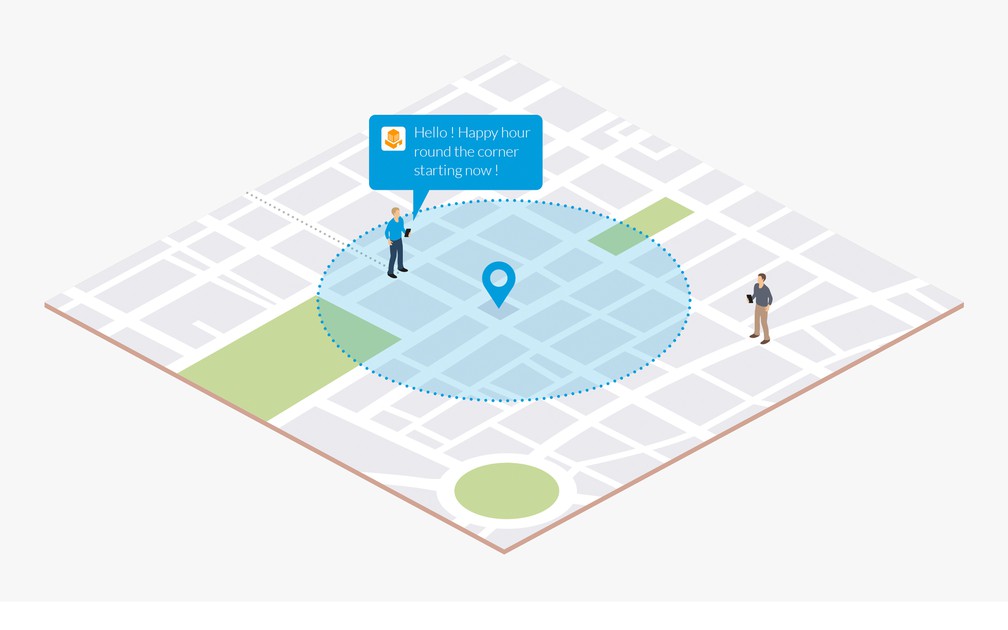
Geofence
NativeLegen Sie die geografischen Gebiete fest, die zum Auslösen der Anzeige von Benachrichtigungen verwendet werden.
Benachrichtigungen
Zeigen Sie Benachrichtigungen an, wenn ein Nutzer eine Geofence-Zone betritt oder verlässt.
Beacon
Verwalten Sie eine ganze Flotte von iBeacons, mit denen die Anzeige von Benachrichtigungen ausgelöst werden kann.
Anpassbares Beacon-Layout
Im Backoffice von GoodBarber können Sie ein Beacon-Layout Ihrer Wahl für Ihre Beacon-Flotte festlegen.
Auslöseentfernung
Bestimmen Sie die Entfernung, innerhalb derer Beacons die Anzeige von Benachrichtigungen auslösen.
 Design
Design